- 使用機器前
- 控制面板概觀
- 液晶螢幕概觀
- 觸控式液晶螢幕概觀
- 設定螢幕概述
- 導覽觸控式螢幕
- 設定準備就緒螢幕
- 設定預設功能螢幕
- 在 Brother 機器上輸入文字
- 獲取 Brother 公用程式 (Windows)
- Brother 機器的 USB/乙太網路連接埠位置
- 使用本機器上的掃描按鍵掃描
- 使用 Brother iPrint&Scan 進行掃描 (Windows/Mac)
- 從電腦掃描 (Windows)
- 從電腦掃描 (Mac)
- 使用網路管理設置掃描設定
- 發送傳真
- 接收傳真
- 話音操作和傳真號碼
- 電話服務與外置裝置
- 傳真報告
- PC-FAX
- 使用網路安全功能前
- 設置憑證保護裝置安全
- 使用 SSL/TLS
- 使用 SNMPv3
- 使用 IPsec
- 使用適用於有線或無線網路的 IEEE 802.1x 認證
- 使用 Active Directory 驗證
- 使用 LDAP 驗證
- 使用安全功能鎖 3.0
- 安全地發送電子郵件
- 從控制面板鎖定機器設定
- Brother Web Connect
- AirPrint
- Mopria® 列印服務
- Brother Mobile Connect
- 使用近距離無線通訊 (NFC) 進行列印
視乎型號,某些功能不可用。
 下載本說明書的可列印版本。
下載本說明書的可列印版本。
-
 需要 Adobe Acrobat Reader 用於檢視可列印說明書。按一下此處安裝。
需要 Adobe Acrobat Reader 用於檢視可列印說明書。按一下此處安裝。



主頁 > 行動/網路連線 > Brother Web Connect > 設定 Brother Web Connect > Brother Web Connect 設定概述
Brother Web Connect 設定概述
遵循以下步驟配置 Brother Web Connect 設定 (使用 Brother CreativeCenter 時,無需進行以下步驟):
- 步驟 1:建立所要使用服務的帳戶。
- 使用電腦登入此服務的網站,建立一個新的帳戶。(如果您已經擁有一個帳戶,則無需再建立其他帳戶。)
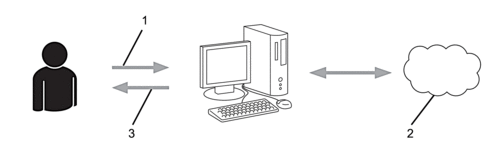
- 使用者註冊
- Web 服務
- 獲取帳戶
- 步驟 2:申請 Brother Web Connect 存取權限。
- 使用電腦啟動 Brother Web Connect 存取權限,獲取臨時 ID。
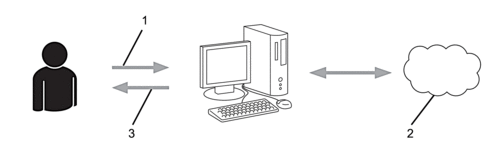
- 輸入帳戶資訊
- Brother Web Connect 申請頁面
- 獲取臨時 ID
- 步驟 3:在本機器上註冊您的帳戶資訊,以便您可存取想使用的服務。
- 在機器上輸入臨時 ID 以啟用此服務。指定您想顯示在機器上的帳戶名稱,並輸入密碼 (如果您想使用)。
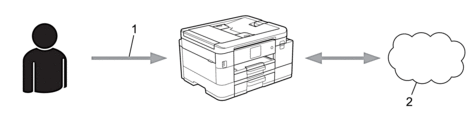
- 輸入臨時 ID
- Web 服務
至此,Brother 機器可使用相應服務。
此頁對您有幫助嗎?
感謝您意見回饋



